
大多数用户在拿到游戏本后,往往不会仔细研究预装软件的功能。其实,如果你的设备搭载的是英伟达独立显卡,完全无需安装第三方工具,仅通过系统自带的软件就能免费提升显卡性能,操作也非常简单。
这并不是指开启独显直连或切换性能模式,而是在这些设置的基础上,进一步挖掘显卡的潜力,实现更进一步的性能释放。
首先需要提醒的是,虽然这些功能都来自系统预装软件,但仍存在极小概率引发系统蓝屏、死机或其他不稳定现象。如果你对此比较敏感,了解即可;若不在意此类风险,可以尝试以下方法。整个过程对新手友好,有经验的玩家浏览参考即可。
方法一:适用于部分RTX50系列显卡的游戏本
像惠普、联想、华硕、微星等品牌的部分机型,在预装的性能控制软件中提供了调节显卡核心频率和显存频率的选项。
以惠普OMEN暗影精灵为例,其预装的OMEN Gaming Hub软件中,进入“性能控制”→“高级性能调整”→“GPU”,即可看到核心频率与显存频率的调节滑块。其中核心频率最高可提升200MHz,显存频率最多可增加400MHz。
用户可根据自身需求进行调节。实际测试表明,开启后显卡性能有一定提升,即使将两项频率拉满,运行依然稳定,未出现异常情况。
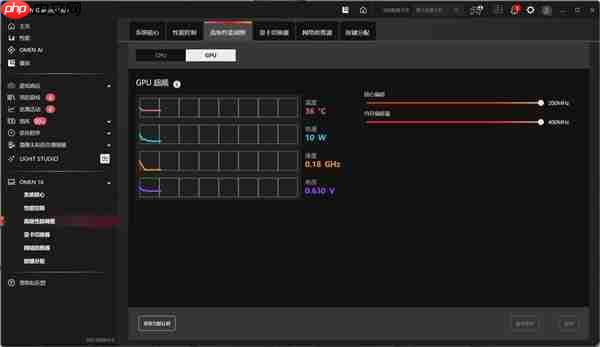
需要注意的是,并非所有品牌或型号都支持该功能。如果你在设置中找不到相关选项,很可能意味着你的设备不支持。此外,这项功能在RTX40系及更早的30系游戏本中较为罕见,主要原因是RTX50系列具备更好的超频潜力,即便功耗受限,仍可通过提高频率带来性能增益。
方法二:通用性更强的自动调优功能
第二个方法适用范围更广。过去我们常用GeForce Experience来更新英伟达驱动,如今已被全新的NVIDIA APP取代。大多数搭载英伟达独显的游戏本都会预装或更新至该软件。
NVIDIA APP内置了一项名为“自动调优”的功能,能够根据设备硬件状况自动优化显卡频率,本质上是一种智能超频。
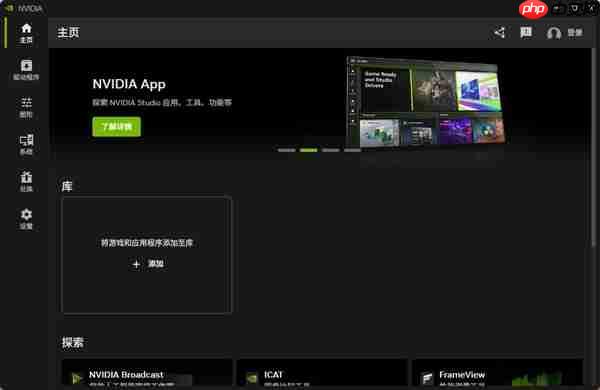
该功能位于NVIDIA APP的“系统”→“性能”选项卡下,位于统计数据区域下方。开启后,软件将开始自动测试与优化,整个过程大约持续30分钟。建议在此期间不要运行其他程序,并确保电脑不会进入休眠状态。
完成调优后,软件会显示核心频率提升了多少。例如,我测试的一台RTX5060笔记本和一台RTX5070笔记本,频率均提升了87MHz,增幅虽保守,但确实带来了轻微性能增强。
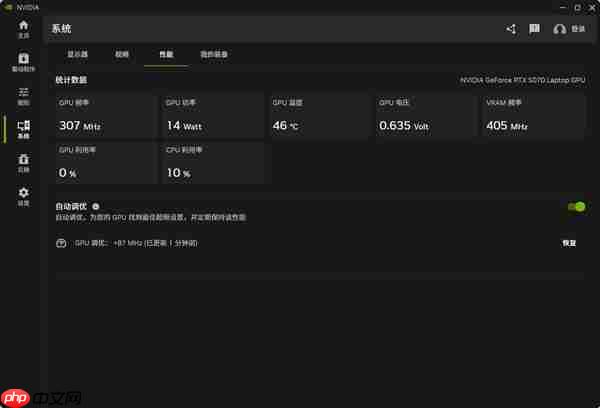
这一功能的优势在于不限于RTX50系列,RTX40、RTX30系列游戏本同样可用,甚至支持台式机平台。虽然频率提升幅度不大,但胜在安全、便捷,且无需手动干预。
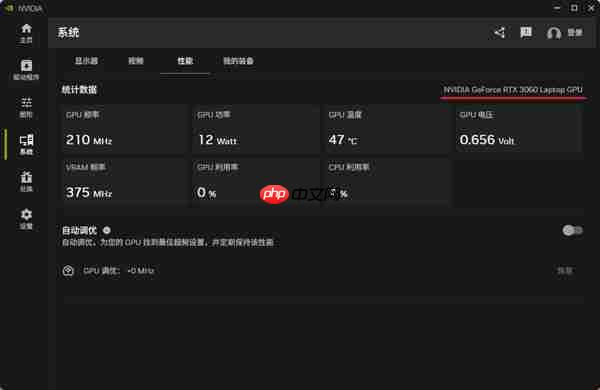
总结一下,以上两种方式均无需安装第三方软件,即可在一定程度上提升英伟达独显的性能表现。操作简单、安全性高,适合普通用户轻松上手,是提升游戏体验的低门槛选择。
































